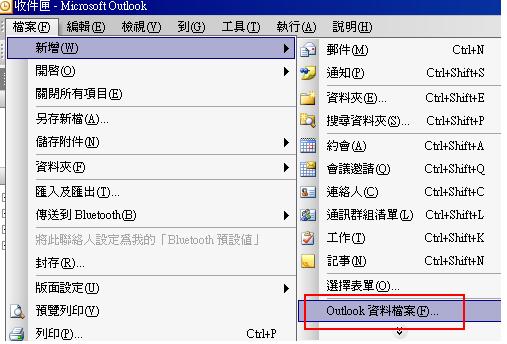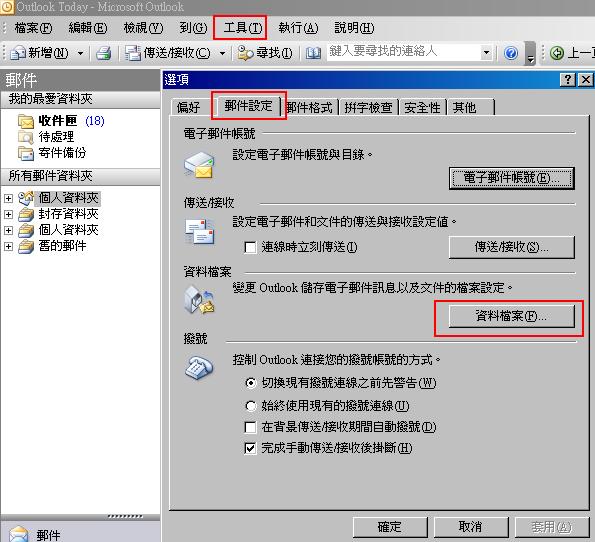Mail Server的對外IP變更後, 在寄送到國外某公司時出現退信的狀況.
退信內容如下:
550 5.7.1 Service unavailable; Client host [xxx.xxx.xxx.xxx] blocked using Blocklist 1, mail from IP banned; To request removal from this list please forward this message to delist@messaging.microsoft.com and include your ip address xxx.xxx.xxx.xxx .
意思是:
客戶端主機[xxx.xxx.xxx.xxx]被擋在安全列表外,郵件的IP已被禁止了,若要求從這個被擋名單中刪除,請將此郵件轉發給delist@messaging.microsoft.com,包括你的IP地址地址xxx.xxx.xxx.xxx。
所以必需寄信至 delist@messaging.microsoft.com , 告知Mail Server的IP位置, 請Microsoft將IP列為安全名單.
在寄送申請信後10分鐘內便接到自動回覆說已收到我們的請求, 將會在24小時內處理.
然後在隔天便再次收到回覆信, 告知已完成該IP的安全設定.
測試寄信到原本被退信的國外公司, 果然已正確送達.
Face Park Here!!
2013年4月12日 星期五
2013年1月14日 星期一
Domino Notes Client 出現 NSD is Running 的錯誤
問題發生的情況
使用Notes Client寄信時, 編寫完信件後按抄寫準備寄出, 此時突然出現錯誤提示的視窗, 然後自動關閉 Notes Client:
檢測發生錯誤的狀況與程度:
1. Notes Client 開啟本機端後, 一抄寫便會出現錯誤然後關閉.
Domino Notes Client 出現 NSD is Running 的錯誤
2. Notes Client若是用線上作業開啟則不會出現錯誤視窗, 但是一寄發信件便會出現.
3. 重設 notes.ini 與 nsd.ini , 重裝 Notes Client 都沒用, 應該是伺服器上的郵件檔出問題.
解決方式:
回想當初第一次發生錯誤的狀況時是在寄發新信件的時候, 就將伺服器上郵件檔的外寄郵件區中此封未寄出信件刪除掉, 重新開啟 Notes Client 然後抄寫, 便不再出現錯誤訊息了.
------
2012年12月25日 星期二
Microsoft Office Outlook 2003 郵件檔 .pst 超過2G導致無法收送信件.
Microsoft Office Outlook 2003 郵件檔 .pst 超過2G導致無法收送信件.
出現0x8004060C的錯誤代碼.
解決方式:
第一步:
先新增一個 "個人資料匣" ; 選"檔案" → "新增" → "Outlook資料檔案", 資料匣名稱可更改, 在此我們取名為 "舊的郵件".
命名為 "舊的郵件".
第二步:
開始搬動 "個人資料匣" 內的信件到剛建立的 "舊的郵件" 資料匣.
選擇日期較早或不需要常看的郵件到 "舊的郵件" , 不要全部移動, 以免 "舊的郵件" 也爆掉.
第三步:
當移動完成後我們會看到 Outlook.pst 並沒有變小, 這時我們必需靠 "壓縮" 功能才能將其縮小.
"工具" → "選項" → "郵件設定" → "資料檔案"
選取 "個人資料匣" 開始壓縮. 壓縮到大約減掉搬移出來的檔案量即會停止.
出現0x8004060C的錯誤代碼.
解決方式:
第一步:
先新增一個 "個人資料匣" ; 選"檔案" → "新增" → "Outlook資料檔案", 資料匣名稱可更改, 在此我們取名為 "舊的郵件".
命名為 "舊的郵件".
第二步:
開始搬動 "個人資料匣" 內的信件到剛建立的 "舊的郵件" 資料匣.
選擇日期較早或不需要常看的郵件到 "舊的郵件" , 不要全部移動, 以免 "舊的郵件" 也爆掉.
第三步:
當移動完成後我們會看到 Outlook.pst 並沒有變小, 這時我們必需靠 "壓縮" 功能才能將其縮小.
"工具" → "選項" → "郵件設定" → "資料檔案"
選取 "個人資料匣" 開始壓縮. 壓縮到大約減掉搬移出來的檔案量即會停止.
2012年12月5日 星期三
在Windows7平台安裝XP所分享的網路印表機
使用者的電腦作業系統為Windows7時, 想連線其它台電腦如 XP, WindowsServer 2003 所分享的印表機, 但卻因為Windows7與XP無法直接共享或印表機型號過舊導致共享失敗, 該如何處理?
首先必須上網搜尋並下載該印表機支援Windows7的驅動程式,
然後按照下面步驟將能以新增本地印表機的方式來對應被分享
印表機的電腦達到分享成功的目地.
1. 點選 "新增印表機"
2. 選擇 "新增本地印表機"
3. 選擇"建立新的連接埠", 並在右邊選取 "Local Port"
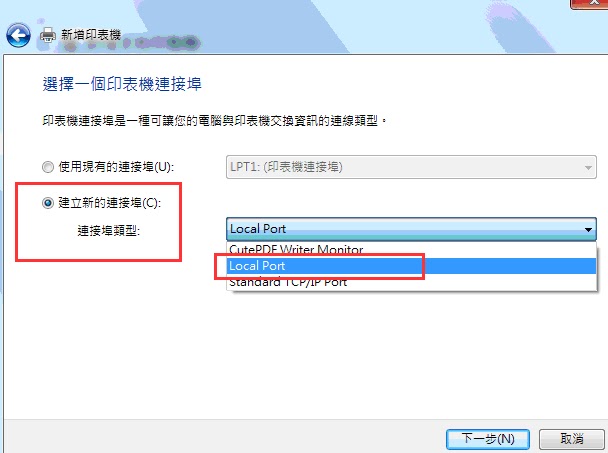
4. 在連接埠名稱中輸入被分享印表機的IP與印表機名稱.
IP與印表機名稱可在被分享的電腦中取得相關資訊.
範例: \\192.168.1.25\HP-3100

5. 接下來安裝印表機驅動程式, 選擇 "從磁片安裝"

7. 安裝印表機驅動程式.

8. 確認新印表機出現, 代表安裝成功, 測試列印.

2012年12月4日 星期二
眾通電話交換機DK-100設定
眾通交換機DK-100設定:
今日交換機出了狀況, 埠號與電話分機的對應設定全部不見了, 導致每隻分機號碼都對應回原始埠號. 這下可糟了, 趕緊找出之前記錄的"埠號與分機號"對照表, 依以下操作方式一一輸入.
1. 分機埠與分機號碼對應設定
連按2下"功能"鍵. 輸入密碼, 按"保留". 選擇 "SERVICE CFG" 輸入"07" . ST ASSIGN (分機埠與分機號碼對應設定).
接著輸入Port號碼, 再輸入欲對應的分機號碼.
2. 語音自動總機設定
連按2下"功能"鍵. 輸入密碼, 按"保留". 選擇 "SERVICE CFG" 輸入 "18". DISA LIND (語音自動總機設定) CO#(輸入所有外線01,02...等) ->再全選3(日夜語音總機輸入3) ->達到日夜24小時語音總機的功能.
3. 設定總機分機號
連按2下"功能"鍵. 輸入密碼, 按"保留". 選擇 "SERVICE CFG" 輸入 "10", 輸入總機的分機號碼.
(總機控制台必須是數位線路).
4. 設定外線抓取模式
連按2下"功能"鍵. 輸入密碼, 按"保留". 選擇 "SERVICE CFG" 輸入 "51". CO ACCESS (外線抓取模式設定), 設成"0" 表示以後將從第一條外線開始抓取, 避免外撥時抓取到空號.
5. 限制撥打對象
連按2下"功能"鍵. 輸入密碼, 按"保留". 按2次+號. 選擇 "TOLL RESTRICT" 輸入 "02" , 輸入欲限制的分機號碼, 輸入控制碼類別後, 按保留儲存設定.
限制撥打群組控制碼類別如下:
00 可撥:
國際長途
國內長途
行動電話
市區電話
呼 叫 器
內 線
01 可撥:
國內長途
行動電話
市區電話
呼 叫 器
內 線
02 可撥:
行動電話
市區電話
呼 叫 器
內 線
03 可撥:
市區電話
呼 叫 器
內 線
04 可撥:
內 線
今日交換機出了狀況, 埠號與電話分機的對應設定全部不見了, 導致每隻分機號碼都對應回原始埠號. 這下可糟了, 趕緊找出之前記錄的"埠號與分機號"對照表, 依以下操作方式一一輸入.
1. 分機埠與分機號碼對應設定
連按2下"功能"鍵. 輸入密碼, 按"保留". 選擇 "SERVICE CFG" 輸入"07" . ST ASSIGN (分機埠與分機號碼對應設定).
接著輸入Port號碼, 再輸入欲對應的分機號碼.
2. 語音自動總機設定
連按2下"功能"鍵. 輸入密碼, 按"保留". 選擇 "SERVICE CFG" 輸入 "18". DISA LIND (語音自動總機設定) CO#(輸入所有外線01,02...等) ->再全選3(日夜語音總機輸入3) ->達到日夜24小時語音總機的功能.
3. 設定總機分機號
連按2下"功能"鍵. 輸入密碼, 按"保留". 選擇 "SERVICE CFG" 輸入 "10", 輸入總機的分機號碼.
(總機控制台必須是數位線路).
4. 設定外線抓取模式
連按2下"功能"鍵. 輸入密碼, 按"保留". 選擇 "SERVICE CFG" 輸入 "51". CO ACCESS (外線抓取模式設定), 設成"0" 表示以後將從第一條外線開始抓取, 避免外撥時抓取到空號.
5. 限制撥打對象
連按2下"功能"鍵. 輸入密碼, 按"保留". 按2次+號. 選擇 "TOLL RESTRICT" 輸入 "02" , 輸入欲限制的分機號碼, 輸入控制碼類別後, 按保留儲存設定.
限制撥打群組控制碼類別如下:
00 可撥:
國際長途
國內長途
行動電話
市區電話
呼 叫 器
內 線
01 可撥:
國內長途
行動電話
市區電話
呼 叫 器
內 線
02 可撥:
行動電話
市區電話
呼 叫 器
內 線
03 可撥:
市區電話
呼 叫 器
內 線
04 可撥:
內 線
Windows 快速執行的程式指令
微軟視窗作業系統中有一個名稱為執行的程式,此程式可啟動許多微軟暗藏的程式,在有需要時可進行系統維護。
Certmgr.msc 憑證管理程式
Chkdsk 磁碟磁軌檢查
Ciadv.msc 打開索引服務
Cleanmgr 打開磁碟機清理程式
Cmd 打開命令提示字元
Compmgmt.msc 打開電腦管理
Control userpasswords2 打開進階使用者帳戶
Ddeshare 打開DDE共用設置
Devmgmt.msc 打開裝置管理員
Dfrg.msc 打開磁碟重組工具
Diskmgmt.msc 打開磁碟管理工具
Drwtsn32 啟動Dr. Watson ,Windows程式錯誤偵錯器
Dxdiag DirectX診斷工具
Eventvwr 打開事件檢視器
Explorer 打開檔案總管
Fsmgmt.msc 共用資料夾管理員
Gpedit.msc 群組原則管理員
Iexpress 打開Iexpress Wizard
Logoff 登出系統
Lusrmgr.msc 打開本機使用者和群組
Mmc 打開主控台
Mobsync 同步處理設定
Msconfig 系統設定公用程式(WinXp)
Mstsc 啟動遠端桌面連線(WinXp)
NotePad 打開記事本
Nslookup DNS查詢工具
Ntbackup 打開備份及修復工具
Ntmsmgr.msc 打開卸除式存放裝置
Ntmsoprg.msc 打開卸除式存放裝置操作員要求
Odbcad32 ODBC資料來源管理員
Oobe /msoobe /a 檢查WinXp是否啟動(WinXp)
Packager 打開物件封裝程式
Perfmon.msc 打開效能檢視器
Progman 打開程式管理員
Regedit 打開登錄編輯程式
Regedt32 打開登錄編輯器
Rsop.msc 檢視原則結果組(WinXp)
Shrpubw 建立共用資料夾
Sigverif 檔案簽章驗證
Sysedit 打開系統設定編輯器
Syskey 系統加密,啟動就無法復原
Taskmgr 打開工作管理員
Tourstart 打開Windows簡介(WinXp)
Tsshutdn 啟動六十秒後自動關機(WinXp)
Utilman 公用程式管理員
Winchat Windows內建區域網路即時通訊
Winmsd 系統資訊
Winver 檢查Windows版本
Wmimgmt.msc Windows管理基礎結構
Wscript Windows Script Host設定
Wupdmgr 啟動Windows Update
Chkdsk: Windows修復錯誤磁區工具
Chkdsk是一個微軟修復磁碟錯誤的程式
使用方法非常簡單
「開始」-「所有程式」-「附屬應用程式」-「命令提示字元」
在命令列輸入「Chkdsk」便可開始檢查目前所在的磁碟機
例如:我們要檢查C:磁碟有無錯誤
於發現錯誤時進行修正並復原可讀取的資訊
※問題1:
如果出現下列這段字
--------------------------------------------------------------------------------
無法執行 Chkdsk,因為磁碟區被其他處理程序使用中。
如果您先解下這個磁碟區的話,Chkdsk 可能可以執行。
所有在這個磁碟區上開啟的控制碼都會失效。
您想要強制解下這個磁碟區嗎? (Y/N)
--------------------------------------------------------------------------------
如果你修復的是系統磁碟
就回答「N」
因為系統磁碟如果真的被強制解下
那就不能進入系統了
※問題2:
--------------------------------------------------------------------------------
無法執行 Chkdsk,因為有其他處理程序正在使用磁碟區。
您是否要將這個磁碟區排定在下次系統重新啟動時
進行檢查? (Y/N)
--------------------------------------------------------------------------------
按「Y」後
「重新開機」
在進入桌面前
Chkdsk就會自動執行了
※如果無法進入系統
則在開機出現微軟XP的Loading畫面前按F8
或開機就一直按F8
進入安全模式(含命令提示字元)
接下來輸入「Chkdsk C: /R」修復就OK了
但是Chkdsk並不是百分之百修復成功
毀損的太嚴重就只能重灌了
*修復磁碟會花很久的時間,請耐心等候它做完。
訂閱:
文章 (Atom)